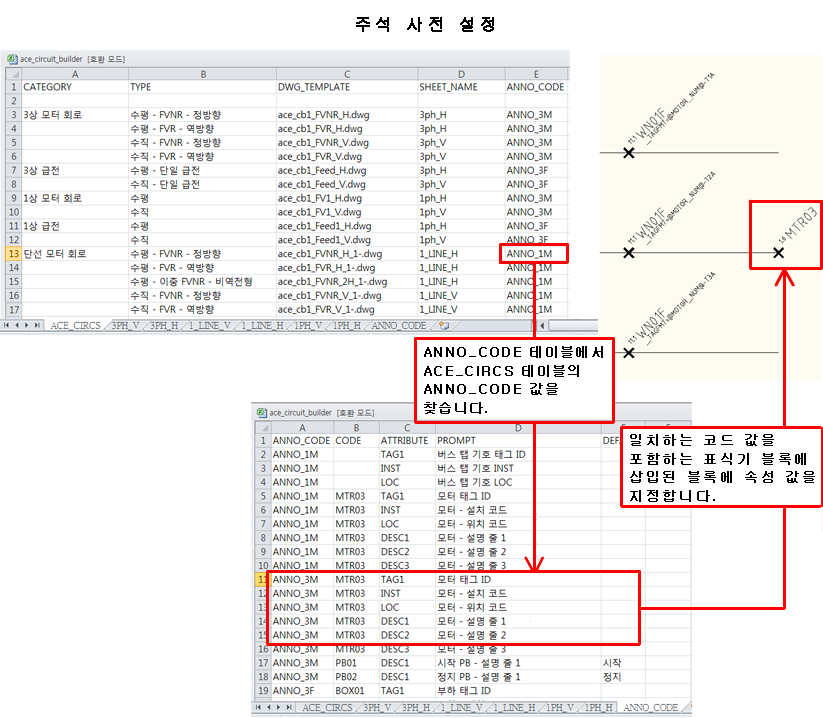구성요소에 대한 속성 값을 미리 정의하는 세 가지 방법이 있습니다.
- 회로 템플릿 도면의 구성요소에 대한 표식기 블록에서
- 회로 빌더 스프레드시트 회로 코드 시트에서
- 주석 사전 설정 - 회로를 삽입할 때 적용할 속성 값을 선택할 수 있는 기능 제공합니다.
표식기 블록 방법
- 구성요소에 대한 표식기 블록을 포함하는 회로 템플릿 도면을 엽니다.
- 구성요소에 대한 올바른 표식기 블록을 찾습니다.
- “{속성 이름}={속성 값}” 형식(예: “DESC1=MOTOR”)을 사용하여 해당 MISC1 속성 값을 편집합니다.
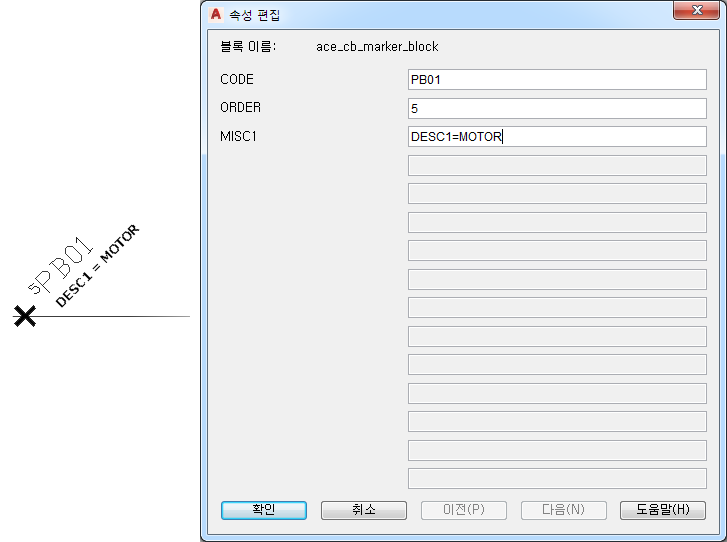 주: MISC1 속성 값은 회로 빌더에서 구성요소 또는 기본 와이어를 특수한 방법으로 처리하도록 하는 여러 특수한 문자 플래그를 포함할 수 있습니다. 새 값을 추가할 경우 다른 특수한 플래그 값을 덮어쓰지 않아야 합니다. 각 값을 세미콜론으로 구분합니다.
주: MISC1 속성 값은 회로 빌더에서 구성요소 또는 기본 와이어를 특수한 방법으로 처리하도록 하는 여러 특수한 문자 플래그를 포함할 수 있습니다. 새 값을 추가할 경우 다른 특수한 플래그 값을 덮어쓰지 않아야 합니다. 각 값을 세미콜론으로 구분합니다. - 회로 템플릿 도면을 저장합니다.
스프레드시트 방법
- 회로 빌더 스프레드시트 ace_circuit_builder.xls를 엽니다.
- 회로 범주와 유형을 찾습니다(예: 범주: 3상 모터 회로 및 유형: 수평 - FVNR - 정방향).
- SHEET_NAME 값과 동일한 이름을 가진 회로 코드 시트(예: SHEET_NAME: 3ph_H)를 엽니다.
- 특정 구성요소를 찾습니다(예: 코드: PB01, 주석: STOP, UI_PROMPT_LIST: 누름 버튼 - 표준).
그룹 내에 여러 선택 사항이 존재할 수 있습니다. 예를 들어, 격리 방식의 유형에 대한 선택 사항과 보조 접점을 포함하기 위한 선택 사항이 존재할 수 있습니다. 각 선택 사항에는 UI_VAL 필드의 숫자 값이 지정됩니다. 이 선택 사항의 조합에 대한 적절한 작업을 결정하기 위해 해당 값이 추가됩니다. 합계는 UI_SEL 필드의 값과 일치합니다. 일치가 이루어지면 선택 사항을 삽입하고 주석을 달기 위해 COMMAND_LIST 값, ANNOTATE_LIST 값 등이 사용됩니다.
- 이 구성요소에 대한 COMMAND_LIST 열에서 API 호출을 편집합니다. 예를 들어, 추가로 정의된 사항이 없을 경우 nil이 있는 MISC1 코딩된 값을 미리 정의하기 위해 이 구성요소 삽입 API 호출의 마지막 인수가 사용됩니다.
작업 이전 및 이후의 모양은 다음과 같습니다.
이전: (c:ace_cb_insym #xyz nil "HPB12" #scl 8 nil)
이후: (c:ace_cb_insym #xyz nil "HPB12" #scl 8 “DESC1=CONVEYOR;DESC2=SYSTEM RESET”)
주: 자세한 내용은 API 문서를 참고하십시오. - 스프레드시트를 저장합니다.
주석 사전 설정
주석 사전 설정을 사용하면 다음 작업을 수행할 수 있습니다.
- 회로에 있는 개별 구성요소에 대한 설명 문자, 설치, 위치 값 미리 정의
- 회로를 작성할 때 회로에 적용할 속성 값 선택
- 회로를 작성하기 전에 속성 값 편집
- 회로 빌더 스프레드시트 ace_circuit_builder.xls를 엽니다.
- ACE_CIRCS 시트를 엽니다.
- 회로 범주와 유형을 찾습니다(예: 범주: 3상 모터 회로 및 유형: 수평 - FVNR - 정방향).
- 코드 값이 없는 경우 ANNO_CODE 필드에 코드 값(예: ANNO_3M)을 지정합니다.
- AutoCAD Electrical 도구 세트에서 DWG_TEMPLATE 필드에 나열된 회로 템플릿 도면(예: ace_cb1_FVNR_H.dwg)을 엽니다.
- 스프레드시트에서 ANNO_CODE 시트를 엽니다.
이 시트에서는 선택한 회로(ANNO_CODE 값으로 식별), 특정 표식기 블록(CODE 값으로 식별), 표식기 블록의 특정 속성 간 링크를 제공합니다.
- 빈 행의 ANNO_CODE 필드에 이전 ANNO_CODE 값(ANNO_3M)을 입력합니다.
이 예에서는 모터 기호에 대한 몇 가지 속성 값을 정의해 봅니다.
- AutoCAD Electrical 도구 세트에서 모터 기호에 대한 삽입점을 정의하는 표식기 블록을 찾습니다. CODE 속성 값(예: MTR03)을 찾습니다.
- 스프레드시트의 ANNO_CODE 테이블에 미리 정의할 각 속성에 대해 새 줄을 추가합니다. 예:
- ANNO_CODE = ANNO_3M. 이 회로에 대한 ACE_CIRCS의 값입니다.
- CODE = MTR03. 표식기 블록의 CODE 속성 값입니다.
- ATTRIBUTE = LOC. 미리 정의할 속성 이름입니다.
- PROMPT = 모터 - 위치 코드. 주석 사전 설정 대화상자에서 사용되는 문자입니다. 이 대화상자는 회로를 삽입할 때 사전 설정 - 리스트 버튼을 선택하는 경우 표시됩니다.
- 기본값 = FIELD. 모터 기호를 삽입할 때 LOC 속성에 적용할 속성 값입니다.
- 미리 정의할 각 속성 값에 대해 반복합니다. ANNO_CODE 및 CODE 값은 이 모터 기호의 각 속성에 대해 동일해야 합니다.
- 스프레드시트를 저장하고 닫습니다.
이제 변경 사항을 테스트할 수 있습니다.
-


 를 클릭합니다. 찾기
를 클릭합니다. 찾기
- 회로 범주와 유형을 선택합니다(범주: 3상 모터 회로 및 유형: 수평 - FVNR - 정방향).
- 특수 주석 섹션에서 사전 설정 버튼을 선택합니다.
- 사전 설정 옆에 있는 리스트 버튼을 선택합니다.
주석 사전 설정 대화상자가 나타납니다. 기본적으로 값이 비어 있지 않은 속성이 선택되며 삽입 시 기호에 적용됩니다. 필요에 따라 값을 적용하거나 편집할 속성 값을 선택할 수 있습니다.
- 확인을 선택합니다.
- 회로 선택 대화상자에서 삽입을 선택합니다.
회로가 작성되고 속성 값이 적용됩니다.